
在 iPhone 版库乐队中弹奏键盘
使用键盘触控乐器,您可以通过轻点按键来弹奏不同的键盘,包括大钢琴、电子钢琴、管风琴、键盘乐器及合成器。
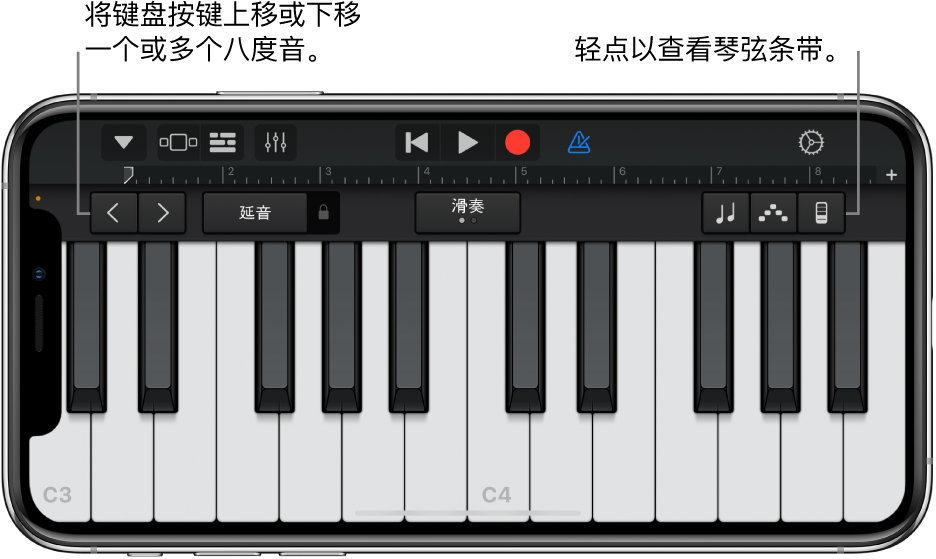
您可以选取键盘声音,在键盘上向上或向下移动,按住音符,以及调整其他键盘参数。 Alchemy 合成器声音具有一系列控制扩展合集,可用来自定声音。
您可以配合所有键盘声音使用和弦条带(以前在智能键盘上可用)来弹奏和弦、低音音符及伴奏样式。
选取键盘声音
轻点控制条中的“导航”按钮
 ,轻点“声音”按钮,然后轻点您想要弹奏的声音。您也可以左右轻扫“声音”按钮以更改为上一种或下一种声音。 若要查看不同类别中的键盘声音,请轻点其中一个类别名称。
,轻点“声音”按钮,然后轻点您想要弹奏的声音。您也可以左右轻扫“声音”按钮以更改为上一种或下一种声音。 若要查看不同类别中的键盘声音,请轻点其中一个类别名称。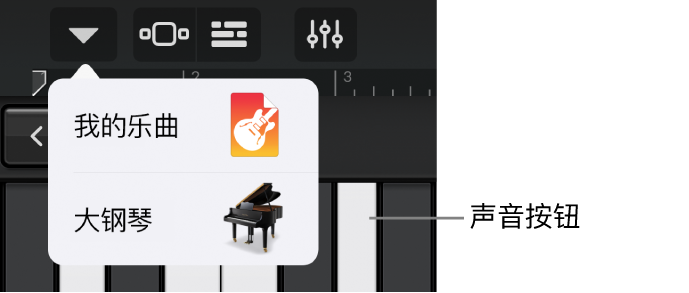
在键盘上弹奏高音或低音
若要将键盘移调一个或多个八度音,请轻点“下移八度音程”
 或“上移八度音程”
或“上移八度音程” 按钮。
按钮。
按住音符更长时间
弹奏时,按住“延音”控制。您也可以将“延音”控制向右拖移以将其锁定。
管风琴声音没有“延音”控制,但有一个“旋转”开关。
调整按键的触摸灵敏度
您可以将键盘的触摸灵敏度设定为四个级别中的一个。 提高触摸灵敏度会使音符听起来更响或更柔和,视您轻点按键的力量而定。 如果您关闭触摸灵敏度,则所有音符听起来都一样,而不管您轻点按键的力量大小。
轻点“轨道控制”按钮
 ,然后轻点“轨道设置”。
,然后轻点“轨道设置”。在 iPhone SE、iPhone 8、iPhone 7 或 iPhone 6s 上,轻点控制条中的“设置”按钮
 ,轻点“轨道控制”,然后轻点“轨道设置”。
,轻点“轨道控制”,然后轻点“轨道设置”。轻点“力度灵敏度”,然后轻点您想要用于键盘的灵敏度级别。
通过左右轻扫来弹奏键盘
您可以通过左右轻扫按键来以不同方式控制键盘。默认情况下,水平轻扫会在键盘上流畅地弹奏音符。您可以使用“滑奏”按钮来更改轻扫行为。
若要通过轻扫按键在键盘上向上或向下移动,请轻点该按钮直到显示“滚动”。
若要返回到默认行为,请轻点该按钮直到显示“滑奏”。
某些乐器(特别是合成器)有第三种设置。对于这些乐器,若要在音符之间平滑地滑动(称为滑音),请轻点该按钮直到显示“音高”。
调整声音
某些键盘声音(包括电钢琴、合成器和管风琴)包含旋钮或其他控制,在您弹奏时,可用于改变声音。 如果可用,旋钮位于控制区域,并带有显示其控制的声音参数的标签。 录制键盘时,对控制所做的任何移动都会被录制。
三维触控。在支持三维触控的 iPhone 上,您可以在弹奏时通过调整在键盘上的压力来调整某些声音。
轻点“控制”按钮
 ,然后在弹奏键盘时转动旋钮,并聆听声音变化。
,然后在弹奏键盘时转动旋钮,并聆听声音变化。
调整 Alchemy 合成器声音
Alchemy 合成器声音包括附加的参数旋钮、变换板和 XY 鼓垫。 您可以轻点控制区域中的左箭头或右箭头,查看 Alchemy 合成器的其他控制。
变换板有 8 个部分(称为快照),表示乐器声音的一组设置。您可以轻点快照或拖移快照间的矩形选定框来调整声音。选定框位于一个快照上时,您会听到该快照的声音。选定框部分覆盖多个快照时,这些快照的声音会发生变换,从而创建一个新声音。选定框覆盖快照的多少决定了每个被覆盖的快照贡献给该声音的量。
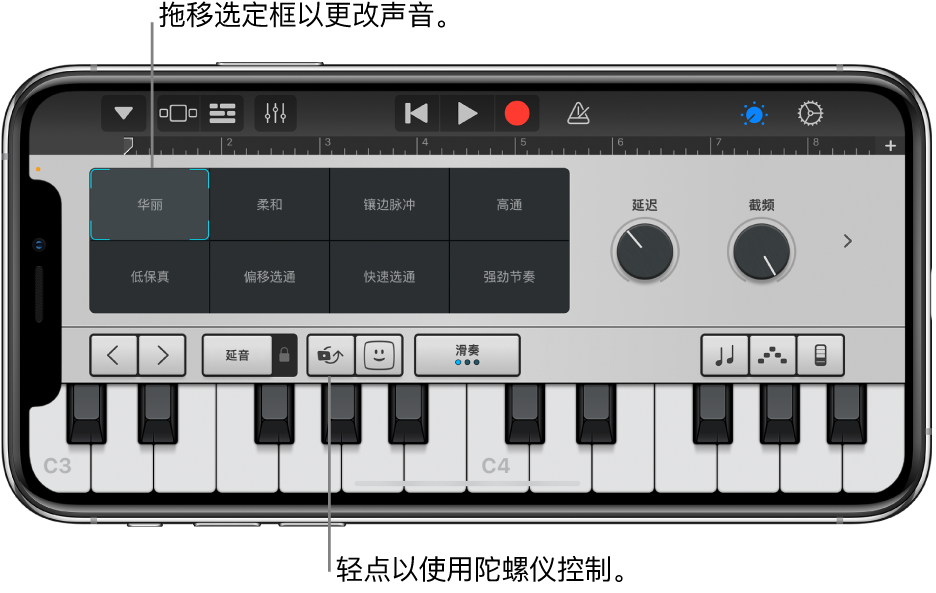
请执行以下一项操作:
使用单个快照弹奏:轻点一个快照以将选定框置于其上。
变换多个快照之间的声音:拖移选定框,使其部分覆盖快照。
使用陀螺仪控制变换声音:轻点键盘上方的“陀螺仪控制”按钮
 ,然后倾斜 iPhone 来移动选定框。
,然后倾斜 iPhone 来移动选定框。使用 XY 鼓垫变换声音: 轻点控制区域中的左箭头或右箭头 以查看 XY 鼓垫,然后在两个 XY 鼓垫上拖移圆盘。移动圆盘会更改其鼓垫上的 X 轴值和 Y 轴值。
调整管风琴声音
对于管风琴声音,您可以使用“旋转”开关来控制旋转扬声器效果的速度。
使扬声器旋转得更快或更快: 轻点“控制”按钮
 ,然后向右或向左拖移“旋转”开关。
,然后向右或向左拖移“旋转”开关。
使用脸部控制调整声音
如果 iPhone 支持脸部识别,您可以在弹奏时动动嘴巴来为某些键盘声音添加抖音、共振或其他变化。
握持 iPhone 使其距离脸部 25–50 厘米(10–20 英寸),并轻点“脸部控制”按钮
 。
。首次使用脸部控制时,库乐队会请求权限以访问 iPhone上的相机。
弹奏时,张开或闭上嘴巴来更改声音。
若要关闭脸部控制,请再次轻点“脸部控制”按钮。
弹奏 Alchemy 合成器声音时,您无法同时使用陀螺仪控制和脸部控制。
【注】库乐队使用 ARKit 脸部追踪功能将您的脸部表情转换为乐器效果控制。您的脸部信息通过设备进行处理,并且演奏过程中只有音乐会被采集。
使用特定音阶来弹奏键盘
轻点“音阶”按钮
 ,然后轻点要弹奏的音阶。
,然后轻点要弹奏的音阶。在选取音阶后,键盘会改变以显示音符小节,而不是调。轻点小节以弹奏音阶的音符。
在键盘上查看音符标签
您可以在键盘上查看各个键的音符标签。
关闭库乐队。
打开“设置”App,向下滚动,然后轻点“库乐队”。
轻点“键盘音符标签”。
自动弹奏琶音
键盘触控乐器包含自动琶音器。打开自动琶音器时,您在键盘上弹奏的和弦会用琶音弹奏,或者一次弹奏一个音符(而非同时弹奏)。
【注】自动琶音器在“自动琶音器”下方列出的 Alchemy 合成器声音中不可用。
轻点“自动琶音器”按钮
 ,然后轻点“运行”开关。
,然后轻点“运行”开关。打开“自动琶音器”时,其他控制会出现在“运行”开关下方,可让您设定用琶音弹奏的音符的顺序、速率和八度音程范围。
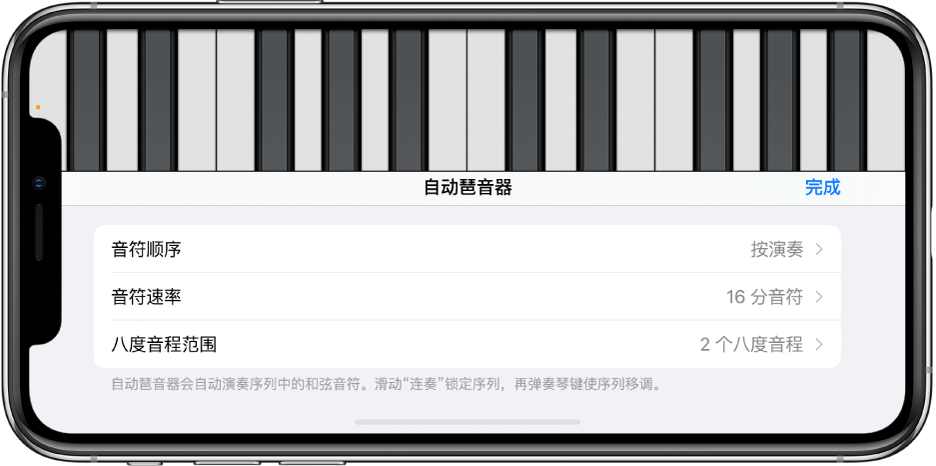
轻点“音符顺序”,然后选取用琶音弹奏的音符的方向。
轻点“音符速率”,然后根据乐曲的速度,给用琶音弹奏的音符选取音符值。
轻点“八度音程范围”,然后选取琶音所涵盖的八度音数量。
若要关闭自动琶音器控制,请轻点“完成”。
在打开“自动琶音器”后,“延音”控制会变成“连奏”控制。如果按住“连奏”控制或者将其锁定,则当前的琶音会保持不停地弹奏。轻点不同的调会将当前的琶音移调以从被轻点的音符开始弹奏。
使用和弦条带弹奏键盘
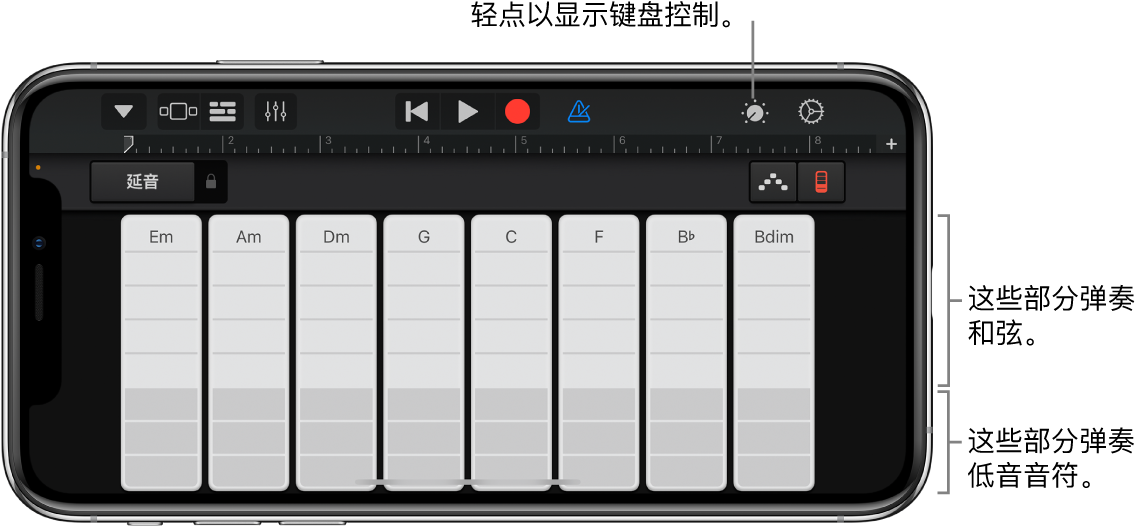
轻点“和弦条带”按钮
 以查看和弦条带。
以查看和弦条带。
使用和弦条带弹奏和弦或低音音符
用高音或低音弹奏和弦:轻点和弦条带的五个上分段之一。
弹奏低音音符或低音音符组:轻点和弦条带的三个下分段之一。
一起弹奏和弦和低音音符:同时轻点上分段和下分段。
您可以添加要演奏的自定和弦。
弹奏伴奏样式
轻点“控制”按钮
 ,将“自动弹奏”旋钮转动到其中一个编号位置,然后再次轻点“控制”按钮。
,将“自动弹奏”旋钮转动到其中一个编号位置,然后再次轻点“控制”按钮。弹奏其中一个和弦条带的分段。
上分段(显示和弦名称)会将和弦及低音音符一起弹奏。
中间分段仅弹奏和弦。用两个或三个手指轻点会弹奏该样式的变奏。
下分段仅弹奏低音音符。
若要使用完整的和弦条带,请再次轻点“控制”按钮
 。
。再次轻点该分段以停止弹奏样式。
单音键盘声音的和弦条带不会划分成分段。旋转“自动播放”旋钮以选择轻点和弦条带时所播放的样式。轻点另一个和弦条带以弹奏与该和弦的音符相同的样式。
存储您自定的声音
通过调整键盘控制修改现有的键盘声音。
轻点控制条中的“导航”按钮
 ,轻点“声音”按钮,然后轻点“存储”。
,轻点“声音”按钮,然后轻点“存储”。为自定的声音键入名称,然后轻点“完成”。
首次存储自定声音时,会出现一种新的自定类别。您可以更改声音的名称或者删除声音,只需轻点“编辑”,然后轻点图标(更改声音的名称)或红色圆圈(删除声音)。